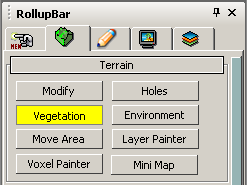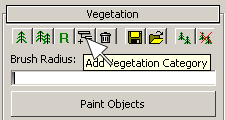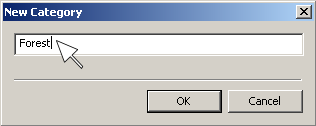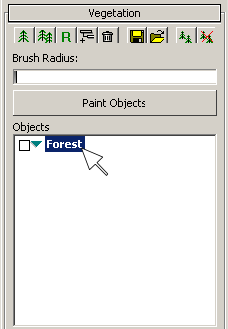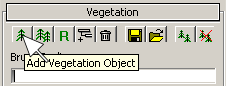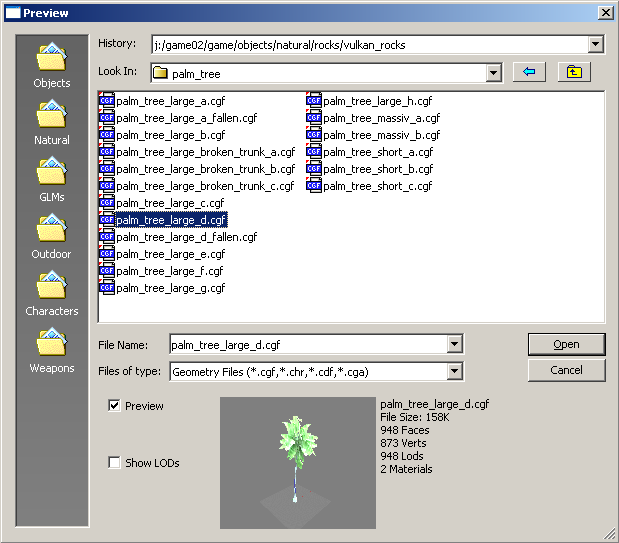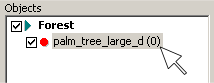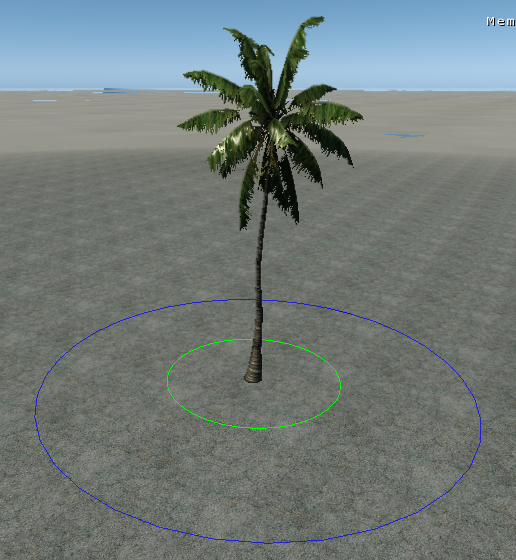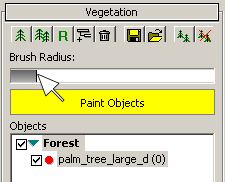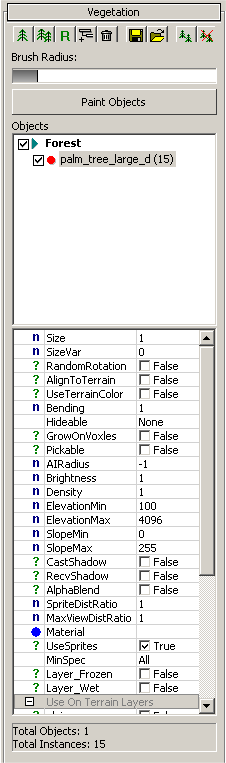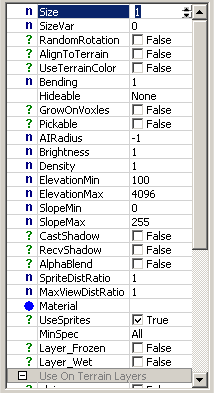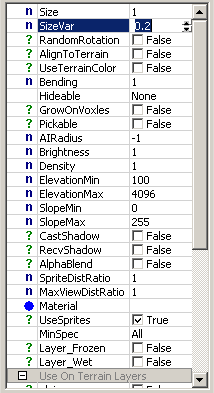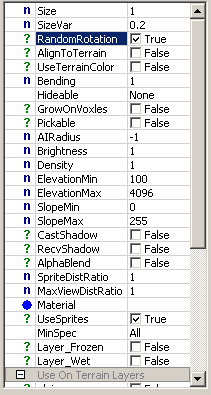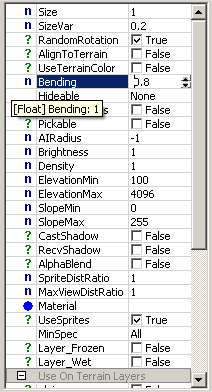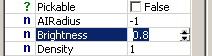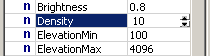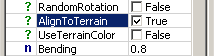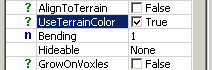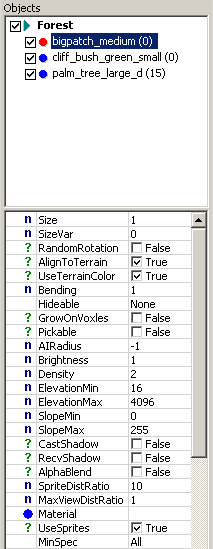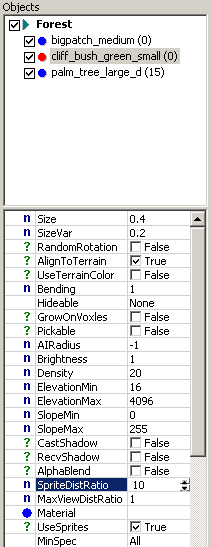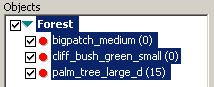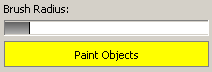Использование инструмента Vegetation
Материал из CryWiki Russia
Содержание |
Как Использовать Инструмент Vegetation
Краткий обзор
Эта часть учебных шоу, как создать основную установку для категорий растительности, объектов растительности и как разместить и изменить их в уровне.
Установка Vegetation (растительности)
Переключитесь к Инструменту Vegetation
В RollupBar ', выберите Terrain/Vegetation' инструмент.
Добавление категорий Vegetation
Щелкните по Add Category Button и введите соответствующее имя. Мы будем использовать “ Forest ” для этой обучающей программы. Подтвердите изменения, щелкнув по кнопке Ok или нажав Enter.
Это создает новую категорию, названную Forest, который будет доступена в списке объектов.
Нажмите на имя Forest, чтобы выбрать это.
Квадрат слева от названия переключает активное состояние категории. Вы можете использовать его для активации objects/categories, также, если вы хотите использовать с Paint Objects инструментом. В настоящее время никакие объекты не были добавлены, и поэтому оно не активно. Нажимая на green triangle (зеленый треугольничек), вы можете показать или скрыть объекты растительности, хранившие в категории.
Добавление растительности объектов
Щелкаем на кнопку, Add Vegetation Object.
Появится список файлов. Перейдите к Game/Objects/Natural/trees/palm_tree в пределах своего местного жителя, build/game папку (в нашем случае, это расположено в J:/Game02/Game). Выберите файл plam_tree_large_d.cgf. Вы будете видеть предварительный просмотр ниже списка файла. Нажмите Open или щелкните два раза, чтобы выбрать это.
Посмотрите вокруг окна выше. Это дает вам большую информацию об объекте, который вы собираетесь поместить в уровень. Объект растительности palm_tree_large_d появится в списке в Forest категории.
Размещение объектов растительности:
Выбираем palm_tree_large_d в Objects List. Текст будет выдвинут на первый план, чтобы указать, что объект отобран и может быть нарисован или вы можете сделать это вручную.
Размещение вручную отдельных объектов растительности:
Вы можете вручную поместить отобранные объекты при использовании SHIFT + щелкая кнопкой мыши в перспективе viewport. Отобранный объект будет помещен на ландшафт, основанный на положении курсора мыши. Дерево выбрано, о чем свидетельствует зеленый и синий кольца вокруг дерева.
Нажимая ALT + щелкая кнопкой мыши, перемещайте мышь, чтобы измерить отобранный объект растительности. Перемещение мыши и нажатие кнопки ALT + щелчок, вращает объект растительности.
===Живопись с инструментом Paint Object===
Теперь щелкаете на кнопку Paint Objects и увеличьте Brush Radius, нажимая и перемещая ползунок вправо (подобный положению, обозначенному картиной).
Если вы перемещаете мышь в перспективу viewport, вы будете видеть brush, обозначенную зеленым кругом. Щелкните и переместите мышь, чтобы нарисовать некоторую растительность. и вы увидете, что пальмы распределены на вашем пейзаже.
Распределение является очень регулярным однако, вы можете настроить опции в баре объектов, чтобы дать вашей растительности некоторое разнообразие.
С CTRL + щелчок вы можете стереть объекты растительности. Попробуйте это на деревьях, которые вы только что нарисовали.
Тонкая настройка параметров объекта Vegetation
Выбираете palm_tree_large_d в Objects, варианты объекта показываются в списке ниже. Теперь, вы взглянули на самые важные варианты и как они влияют на ваш brush.
Size и SizeVar
Сначала, вы должны решить, каких размеров будут ваши пальмы и в каком количестве изменение размера там должно быть между ними. Мы использовали переменные Size и SizeVar, чтобы сделать это. Size позволяет Вам измерять свою растительность однородно, тогда как 1 представляет 100 процентов, 1.5 были бы 150 %. SizeVar является изменением размера в пределах ряда нарисованных объектов растительности одного вида. Это продолжает работать за основание мазка. Держите Size в 1 и заставьте SizeVar в 0.2 получать хорошее изменение.
Группа слева не Size изменение, а тот на правильных 0.2. Как вы можете видеть, это уже выглядит намного лучше.
Случайное Вращение
Чтобы создать более естественный взгляд и распределение, вы можете настроить RandomRotation в объектах растительности, когда вы красите их. Взгляните на стволы пальм, и вы будете видеть различие. Эта особенность только работает, если вы используете Paint Object.
Bending (изгиб)
Bending управляет процедурной деформацией изгиба объектов растительности. Это колеблется от 0 до 1, 0 - никакой эффект изгиба и 1 - максимальный эффект. Попробуйте 0.8, чтобы получить хороший эффект изгиба. Эта ценность работает глобально для всех объектов растительности этого типа.
Brightness (яркость)
Вы может объединить целую группу объектов растительности в различные условия освещения, регулируя Brightness. Его урегулирование колеблется от 0 до 1. 0, что заставит объекты казаться полностью черными в 0 и в яркости, первоначально отобранной художником в 1.
Приспособьте для пальм 0.8.
Density (плотность)
Чтобы получить лучшее распределение ваших деревьев, вы можете приспособить Density для единственного brush. Урегулирование плотности колеблется от 0 до 100. Эта ценность представляет расстояние между каждым единственным объектом растительности. Установите ценность для Palm_tree_large_d к 10 и нарисуйте некоторые деревья. Вы будете видеть, что пальмы установлены на расстоянии друг от друга.
Align to Terrain (выравнивае по ландшафту)
Чтобы получить более хорошее распределение и более естественный взгляд к вашим объектам растительности на крутых холмах и наклонах, вы можете выровнять объекты по ландшафту.
На картинке ниже слева показан bush, который не был приведен в соответствие к местности. Вы заметите существенный промежуток между левым более низким краем кустарника и ландшафтом. Правильная картина показывает кустарник, который был присоединен к ландшафту. Этот пример выглядит намного лучше и более подлинным после выравнивания ландшафта.
Использование цвета ландшафта (Terrain Color)
Этот выбор используется, чтобы смешать вашу траву с основной окраской ландшафта. Вы могли также использовать этот выбор на других объектах, но он работает лучше всего с травой. Не стесняйтесь экспериментировать с этой особенностью.
Левая картина показывает объект травы с UseTerrainColor, выключенным и правильно включенным.
Этот эффект особенно ценен для того, чтобы замаскировать траву, исчезающую на расстоянии.
Создание Vegetation brush
Чтобы завершить эту обучающую программу, мы добавим объект кустарника от AlignToTerrain секцию и объект травы от UseTerrainColor к категории растительности. Установите вашу растительность как показано по изображениям ниже.
Добавьте два объкта растительности, как вы делали для пальм. Objects/natural/ground_plants/grass/bigpatch_medium.cgf* Objects/natural/bushes/cliffbush/cliff_bush_green_small.cgf*
Выбираем Forest Vegetation Category, регулируем Brush Radius, активизируем Paint Objects и начинаем красить.
Вы должны видеть результат, который выглядит примерно так:
Теперь перемещаем камеру в джунгли, немного по земле, чтобы получить реальное чувство джунглей, которые вы создали:
Примечание:
Для живописи подводной растительности, удостоверьтесь, что приспособили *ElevationMinValue*. Установите его ниже, чем океан, безотказное будет 0.
См. также
3ds Макс: Процедурная растительность ломки (Видео Обучающая программа)